OneDrive é a nuvem da Microsoft que está integrada ao nosso Windows Phone. Nela você pode guardar o que quiser, sejam arquivos, músicas, vídeos, documentos, etc. No Windows 10 ele ainda estará mais enraizado, por exemplo, o novo aplicativo de fotos que puxa imagens do OneDrive como se estivessem na memória interna do aparelho com excelentes mecanismo de gerenciamentos, ou no caso do Xbox Music que permitirá ouvir nossas músicas que foram armazenadas no serviço.
Pontos forte não faltam, guardar, editar e compartilhar documentos de textos já algo corriqueiro em universidades, desde os tempos em que o serviço era conhecido como SkyDrive.
Gratuitamente a Microsoft “só” te libera 15GB. Achou pouco? quer 100GB? Então confira a dica abaixo:
1 – Necessita de usar a extensão Hulu ou qualquer outra do navegador que mude a região para USA. (Hola também possibilita isso)
2 – Entre no www.bing.com após ativar o Hulu, e mude sua região do Bing para USA (Estados Unidos).
3 – Cadastre-se no Bing Rewards em https://www.bing.com/explore/rewards
4 – Acesse https://www.bing.com/rewards/dashboard e selecione a opção do OneDrive preview 100GB free (grátis) e aceite os termos.
5 – Faça backup de todas as coisas importantes que você tem! Feito!
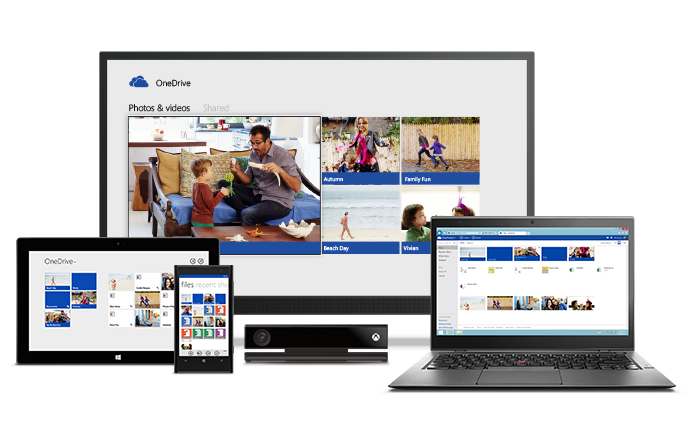
ta dando erro na hora de escolher a opcao
Bing Rewards isn’t available yet in your country or region.
P.S.consegui por outro link,
https://www.bing.com/rewardsapp/redirect?url=https%3a%2f%2fpreview.onedrive.com%2fbingrewardspromo&id=onedrive100gb1&hash=f581ff8d985252e76811ae07dcad23b1&state=Active&rcid=4&aid=urlreward&bruid=3786F322-A621-4F7F-8700-2EB661AA14A2&ml=&rh=
Amigo..como você conseguiu..não estou conseguindo cadastrar
Não está dando para cadastrar 🙁
tbm não consegui cadastrar 🙁
Qual o erro? contem até onde conseguiram ir.
Na parte 4 que vocês instruíram..aparece a seguinte mensagem
he page you are trying to reach does not exist, or has been moved. Please use the menus or the search box to find what you are looking for.
Dai não consigo acessar e logar no programa bing rewards..as outras etapas eu mudei as configurações pros EUA..
Na hora de fazer ‘sign in’ ou de cadastrar. Eu clico, coloco o meu email e senha e aparece a mensagem com a tradução mais ou menos assim “nao foi possível fazer seu cadastro agora”
é isso aconteceu comigo tbm.
Resolvi o problema..pesquisei na chrome web store sobre uma extensão chamada zenmate..
essa extensão vai pedir seu email..ao gerar o email
vai criar uma senha que conectará a um servidor dos estados unidos, feito isto acesso o site do bing (rewards) vai aparecer a opção de você adicionar 100 gb do onedrive free por dois anos..comigo deu certo.
Bing Rewards isn’t available yet in your country or region.
quando altero a região pelo hola (para estados unidos) agora não estou conseguindo abrir a página do bing..porque?
Mônica olha o tutorial que coloquei ali em cima
pra mim aqui deu certo… usei a extensão hola
Quando a pessoa abre as paginas que o tutorial manda acessar tem que clicar no icone da extensão (um foguinho) que fica ao lado da barra de endereços. Ai sim é que ele altera a região.
Não precisei instalar a extensão. Nem acreditei quando vi haha
Grátis por 2 anos. E depois? Perco minhas coisas?
Haha.
Só não vai poder colocar mais nada na nuvem, mas o que está lá a MS não mexe.
Sério? Poxa, que bacana!
Achei que ao passar de 2 anos eu iria me f****.
Haha.
Obrigado!
Não está dando certo..
Aparece isso Sorry, we can’t create your account right now. For help, contact Bing Rewards Customer Support
Fantástico, funcionou mesmo com a extensão. Valeu aí! 😉
Imagina..brother sempre que precisar disponha ^_^
Pra quem está com problemas com a REGIÃO é simples.
FAÇA O LLOGIN NO BING COM SUA CONTA MICROSOFT
VÁ EM CONFIGURAÇÕES E LÁ ALTERA A REGIÃO DA SUA CONTA.
Volte para o Bing e pronto.
eu consegui fazer somente com a extensão…quando mudava a região e mesmo assim salvava em configurações..voltava sempre para o meu endereço real no Brasil…acho que deve ser alguma coisa vinculada ao IP..quando consegui usar um servidor dos EUA foi de boa.
Galera é simples: Pra trocar pra opção EUA no Bing é só ir no canto direito superior e colocar entrar com sua conta Microsoft, depois tem uma rodinha do lado da sua foto e aí na opção Mundial (Worldwide) clica ali e depois procura o Estados Unidos – Inglês. Logo em seguida vai aparecer tipo uma medalha do lado do seu nome ou você click ali ou click novamente na rodinha (configurações) e do lado esquerdo terá essa mesma medalha gigante escrito Rewards (Recompensa em PT_BR) e ali vai aparecer além da opção pra ganhar os 100Gb no Onedrive, vai ter outras opções pra ganhar pontos e prêmios no Bing.
e eu quebrando a cabeça heuaheaueaheuaehaea…obrigado por compartilhar ^_^
ótima dica 😀
Pessoal eu não consegui entrar. Quando logo com meu e-mail ele diz que não é possível cadastrar com a minha conta. Só pode se cadastrar com uma conta nova? Eu ja tenho Onedrive pago. Já usei o hola e o método da engrenagem e caio sempre no mesmo problema.
O link de reserva para download automático do Windows 10 está no meu PC com W7 em forma de ícone. Desliguei meu PC na sexta, e hoje liguei e estava com isto!